
Googleマーチャントセンターとは?ログインやフィード設定等解説
Googleマーチャントセンターをオンラインショップで活用し、収益アップへとこぎつけた店舗、事業所は珍しくありません。
しかし、このシステムについて理解されている方は、意外と少ない気がします。
実際のところ、企業のWeb担当者でさえご存知ないとの声がちらほら耳に入るほど、Googleマーチャントセンターはまだまだ認知、浸透されていないようです。
そこで本記事では、これから触れる方にも分かるように、Googleマーチャントセンターの概要をはじめ、新規アカウント作成方法やログイン方法、フィード設定の手順等々、運用に関するあれこれを紹介します。
目次
Googleマーチャントセンターとは何か?
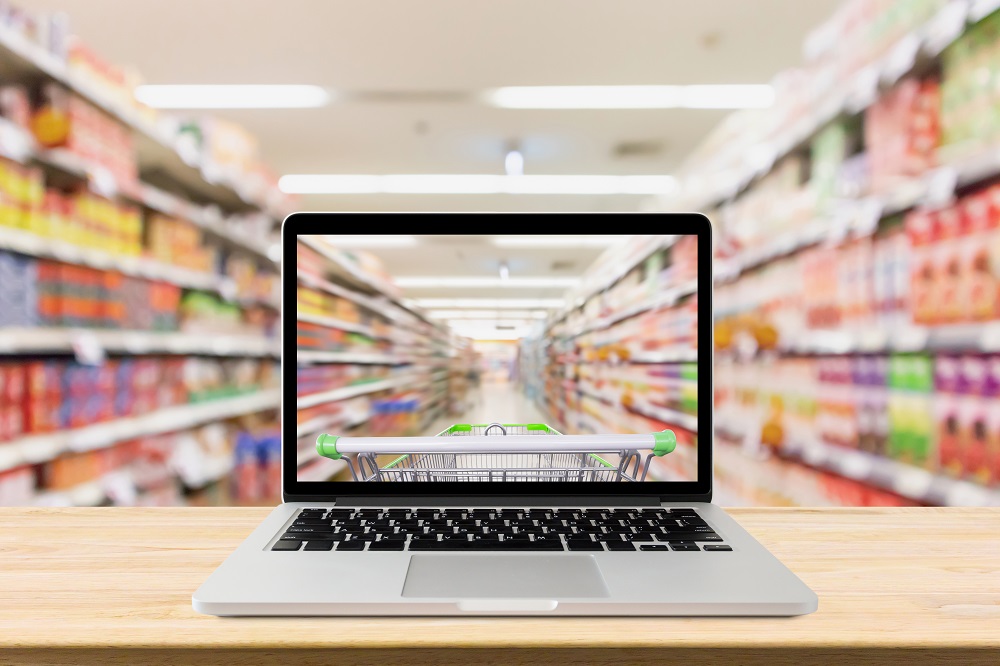
そもそも、Googleマーチャントセンターとは何なのか?
ざっくりといえば、Googleが公式に提供する管理システムです。Webサイト上で通販ビジネスを行う際に役立ちます。具体的には、商品名や価格、商品画像や在庫ステータスといった商品情報をGoogleマーチャントセンターへ登録することで、Googleが展開するショッピング広告での表示が可能になります。そう、検索結果のタブの一つ“ショッピング”のなかで取り上げられるわけです。
ユーザーの検索行動が多様化する昨今、注目を集めるのも頷けます。とりわけ、明確な目的を持ったユーザーからはダイレクトに商品との接点が生まれる可能性が高いです。そのため、マーケターはじめWeb担当者はやはり注力するに越したことはないといえます。
Googleマーチャントセンターにログインできるまで

そういうわけで、いざGoogleマーチャントセンターを利用するにはどうすれば良いのでしょうか。まずは、いつでもログインできるよう準備が必要です。すなわち、アカウントを作らなければなりません。
以下、設定事項など手順に沿って紹介します。
1.公式サイトにアクセスする
お持ちのGoogleアカウントでログインをしてGoogleマーチャントセンター公式サイトにアクセスしてください。そこで、「Merchant Center アカウントを設定する」の項目から「始める」をクリックします。
2.お店やサービスの情報を入力する
「お店やサービスの情報の入力」の項目が表示されます。ビジネス名、国(店舗の場所)、タイムゾーンを選択してください。
ビジネス名は、ユーザーが検索した際に目にする、まさしくGoogleマーチャントセンターのアカウント名に該当します。自社の屋号を入力するパターンが一般的です。が、長すぎる場合は短くしましょう。事実、コンパクトであることが推奨されています。
また、ビジネスの名前にはinc.やCo.などの余分なテキストは入力できません。さらに、キャッチコピーなどのPR文章や顔文字も入力不可です。
3.ユーザーの購入手続きを決定する
「ユーザーの購入手続きはどこで行いますか?」の項目では、「自社のWebサイト」か「実店舗」のどちらか、あるいは両方該当する場合はどちらにもチェックを入れてください。自社のWebサイトにチェックを入れた場合、ユーザーは商品情報に設置されたリンクから販売者のWebサイトへ遷移して商品を購入できます。
一方、実店舗にチェックを入れた場合は、店舗へと直接訪れて商品を買ってもらうことになります。
4.すでに利用しているツールとの連携を選択する
「他にどのようなツールを使用していますか?」の項目では、店舗で利用中のサードパーティ製ツールと連携を図ることが可能です。ShopifyやPayPalなどが該当します。
5.Google Merchant Centerに関するメールの受信を選択する
「Google Merchant Center に関するメールの配信に登録しますか?」の項目では、文字通り、Googleマーチャントセンター関連のメール配信について受け取るか否かを選べます。
「ヒントやベストプラクティスに関する最新情報」や「新機能のテストへのご招待」など気になるものがあればチェックを入れるといいでしょう。いざという時に役立つかもしれません。
6.Google Merchant Centerの利用規約に同意する
最後に「Google Merchant Center 利用規約」を読み、問題がなければチェックを入れます。そのうえでで、「アカウントを作成」ボタンを押してください。
再ログインする場合
上記手順でGoogleマーチャントセンターの新規アカウント作成は完了です。以後、設定時のGoogleアカウントでログインすれば、そのままアクセスできます。
Webサイト所有権の確認と申請
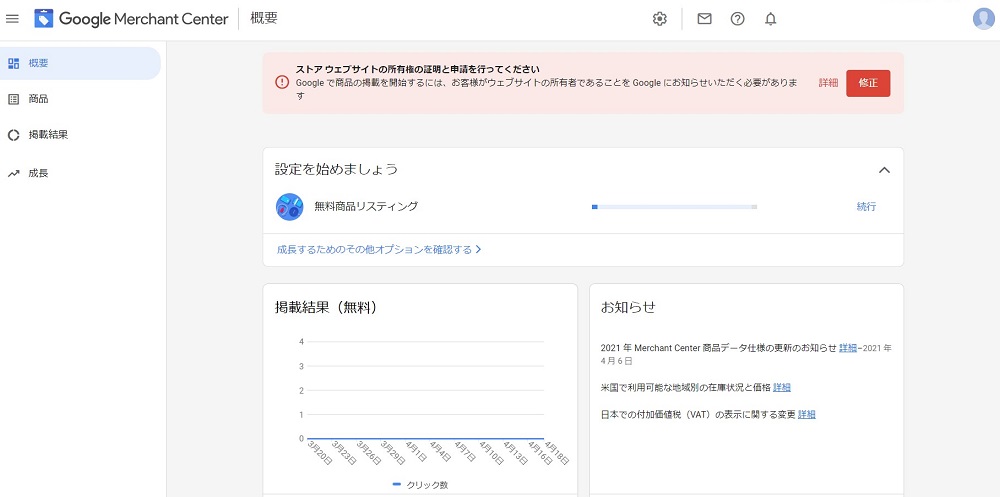
Googleマーチャントセンターへログインできたなら、Webサイト所有権の確認と申請を行いましょう。これは、Googleマーチャントセンターと紐付けるWebサイトが、登録ユーザーの所有サイトであることを確認するために必要な作業です。
ログイン後に表示される「ストア ウェブサイトの所有権の証明と申請を行ってください」の枠内の修正ボタン、もしくは歯車マーク(ツールと設定)をクリックすることで入力画面へと進めます。以下、各タブの説明です。
ビジネスの概要
「ビジネスの概要」タブでは、ビジネスの表示名やビジネス拠点の住所、電話番号、カスタマーサービスの連絡先などを入力します。もし、運用途中で内容を変更した場合、商品データを再送信する必要があります。
ウェブサイト
「ウェブサイト」タブでは、サイトのアドレスを入力し、「続行」をクリックします。なお、GoogleアナリティクスやGoogleサーチコンソールなど、他のGoogleサービスを利用している場合は、「ウェブサイトの申請」リンクをクリックしてください。
Googleマーチャントセンターでの商品追加、フィード設定
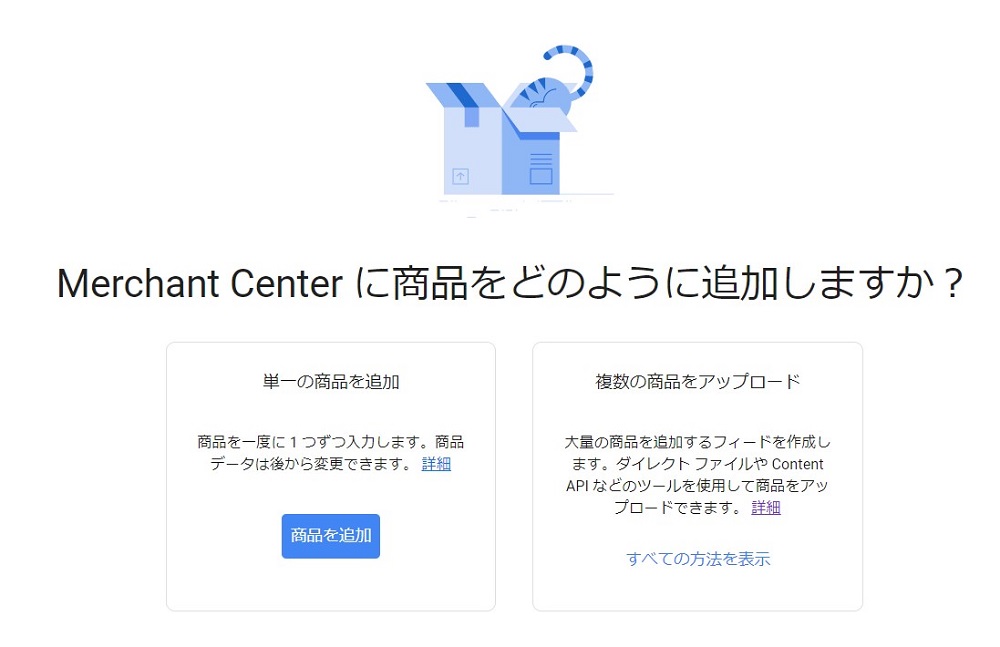
Googleマーチャントセンターで商品を追加する手順は、以下の通りです。
まず、Googleマーチャントセンターへログイン後、「商品」メニューへ。そのなかで単一の商品を追加していくやり方と複数の商品をアップロードする2パターンの登録方法が存在します。前者の場合、「商品の追加」ボタンをクリックした後、商品に関する詳細情報を1件ずつ打ち込む形です。
たとえば、日本企業が日本国内の消費者を対象に事業を行っているのであれば、「販売先の国と送信先」では日本に関する内容を記載します。そして、「商品ID」項目では、IDの有無を選択してください。
なお、ここでの商品IDとは、国際的に認められているISBNコードなどを指します(オンラインショップが独自に設定している商品番号は該当しません)。その他、商品名や商品説明文、価格や商品画像など、いわゆるフィードと呼ばれるデータを入力し、「保存」ボタンを押すことで作業は完了です。
他方、後者では管理ツールを利用するなど、4つの選択肢からフィードの設定が行えます。
まず、「Googleスプレッドシート」を採用すれば、文字通りGoogleスプレッドシート上で商品データを管理する(更新のたびに反映する)ことが可能です。「スケジュール設定された取得」では、あらかじめ商品フィードを記載したデータファイルを用意したうえで、格納されているURLや取得頻度、時間を設定すれば、その通りに反映されます。
「アップロード」では、各商品のフィードファイルを都度手動でアップロードする方法に加え、Google Cloud StorageやサーバーへのFTP接続あるいはSFTP接続などで自動更新することも可能です。「Content API」を選択した場合、Content API for Shoppingの利用によって Googleマーチャントセンターのプラットフォームと直接連動させることができます。
サイトでデータを更新すると、その情報が直接配信されるため、商品フィードの代用としても機能するわけです。まさに複数の商品の追加に効率的な方法といえます。
なお、注意点として、Googleマーチャントセンターに登録する商品の価格表示は、すべて消費税込みにしなければなりません。ついうっかりミスしてしまうことのないよう気をつけましょう。
Googleショッピング広告出稿のためのリンクリクエスト
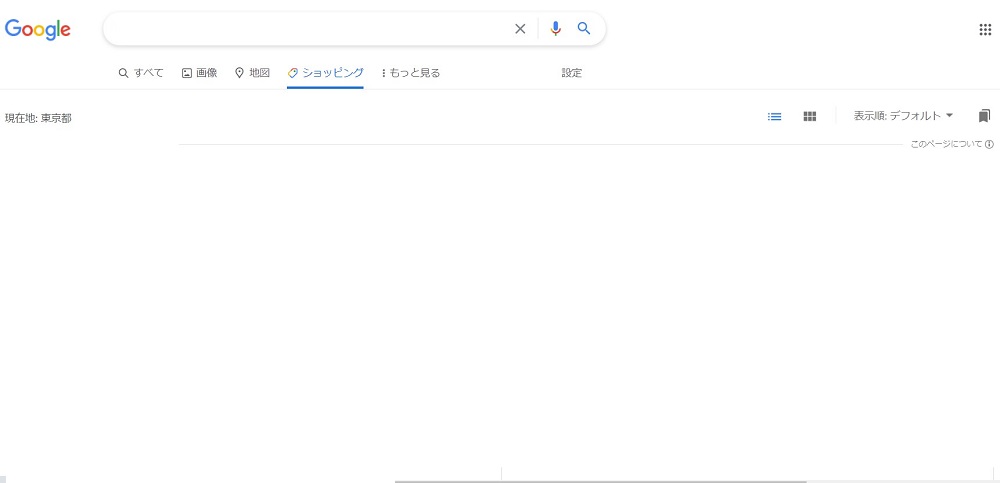
Googleショッピング広告に出稿するためには、Google広告アカウントとのリンクが必要です。
設定の先のリンクアカウントのボタンを選択します。ここでGoogle広告のIDを入力しましょう(Google Adsの管理画面から確認可能です)。
入力後、「リンクリクエストを送信」をクリックします。Google広告側でリクエストが承認されれば、アカウントのリンクは完了です。
Googleマーチャントセンターをうまく活用しよう!

Googleマーチャントセンターの活用によって、集客チャネルの拡大が期待できます。ただし、フィードすなわち商品情報の定期的な更新は欠かせません。
その都度、手動で登録しても構いませんが、商品量が多くなるほど手間がかかるのも事実です。そもそも、初めてGoogleマーチャントセンターを使う場合、慣れないUIに戸惑うことがあるかもしれません。
そこで、自動システムの方法などを知っておけば、効率的な運用が見込めます。
操作も順を追って確認すれば、決して複雑ではありません。とどのつまり、拙稿を参考にしてもらえると幸いです。
この先、ショッピング広告を利用するユーザーは増えてくると思われます。だからこそ、うまく接点を増やしていければ、売り上げアップにつながるはずです。
気になった方は、ぜひ試してみてください。
RANKING ランキング
- WEEKLY
- MONTHLY
UPDATE 更新情報
- ALL
- ARTICLE
- MOVIE
- FEATURE
- DOCUMENT
